Excel 2010에서 열을 자동으로 확장하는 방법
Microsoft Excel 2010의 기본 셀 크기는 약 8.5 자입니다. 문자가없는 작은 숫자로 작업하는 경우이 크기 조정은 대부분의 상황에 적합합니다. 불행히도 모든 사람이 그런 데이터로 작업하는 것은 아니며 정기적으로 더 넓은 열이 필요할 수 있습니다. 열 구분선을 클릭하여 Excel 열을 수동으로 확장 할 수 있지만 번거롭고 정확하지 않을 수 있습니다. Excel에서 발생할 수있는 대부분의 다른 상황과 마찬가지로 여러 열에 대한 완벽한 열 너비를 한 번에 포맷하는 더 빠르고 자동화 된 방법이 있습니다. Excel 2010의 홈 탭에있는 자동 열 너비 도구를 사용해야합니다.
가장 넓은 셀 값을 표시하기 위해 열을 자동으로 확장
이 학습서의 목적은 여러 열의 크기를 한 번에 자동으로 조정하여 열에서 가장 큰 값에 적합한 크기가되도록하는 방법을 보여줍니다. 가장 큰 값이 기본값보다 작 으면 Excel은 실제로 열을 해당 크기로 줄입니다. 이 방법은 한 열의 크기를 자동으로 조정해야하는 경우에도 작동하지만 열 제목 오른쪽의 열 구분선을 두 번 클릭하여 한 열의 크기를 조정할 수 있습니다.

자동으로 크기를 조정하려는 열이 포함 된 Excel 파일을 열어 시작하십시오.
크기를 조정하려는 가장 왼쪽 열 제목을 클릭 한 다음 마우스를 끌어 원하는 열을 모두 선택하십시오.
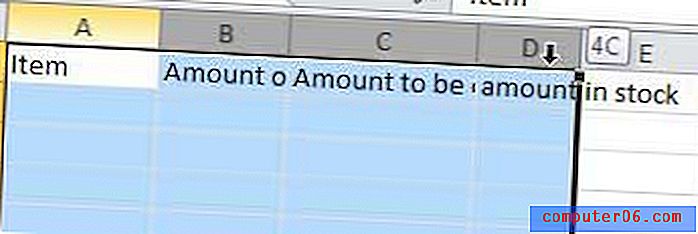
창 상단에서 홈 탭을 클릭하십시오.
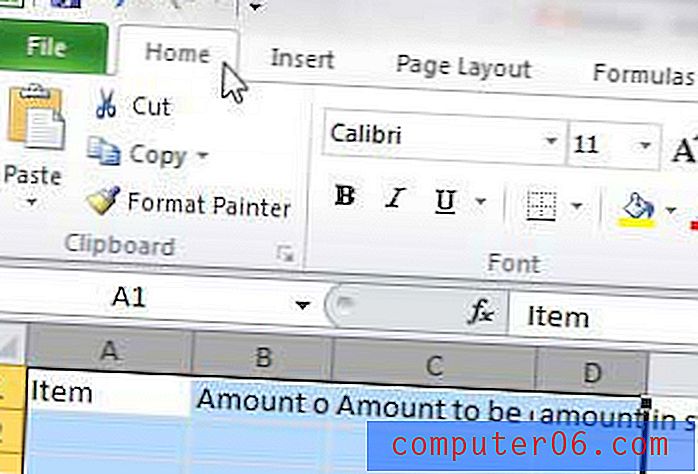
창 상단에있는 리본의 셀 섹션에서 형식 드롭 다운 메뉴를 클릭 한 다음 열 너비 자동 맞춤 옵션을 클릭하십시오.
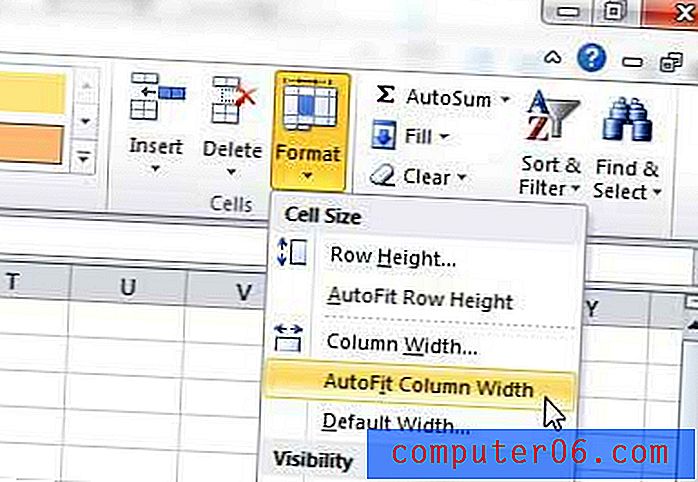
선택한 열은 이제 각 열에서 가장 넓은 셀 값의 너비로 자동 확장됩니다.
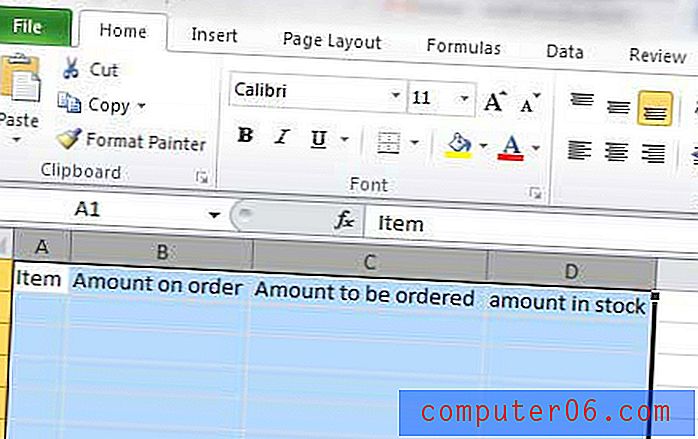
바로 가기 키를 사용하여이 결과를 얻을 수도 있습니다.
Alt 키를 누른 상태에서 H, O, I 를 차례로 누르십시오.



